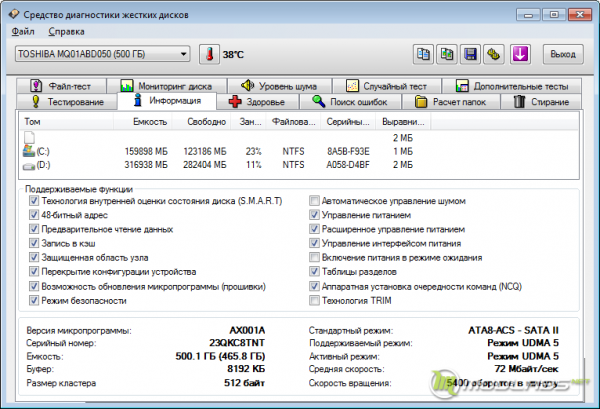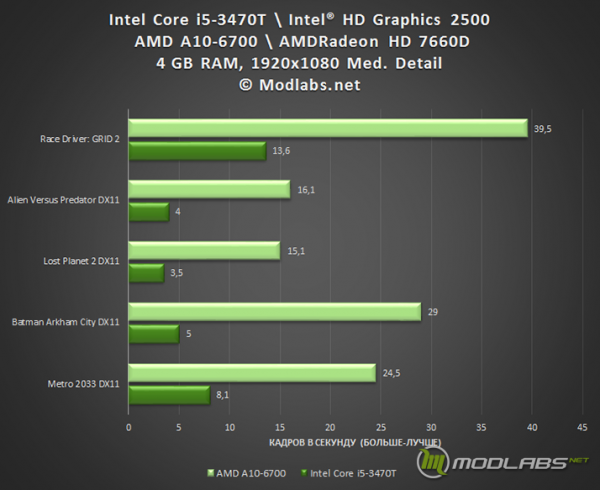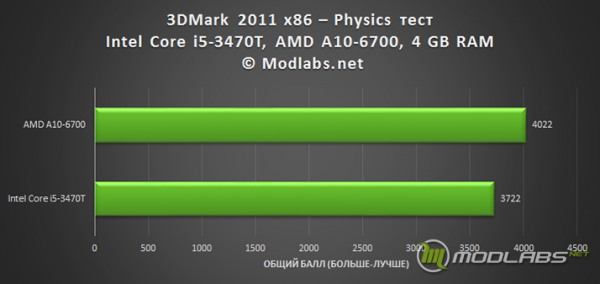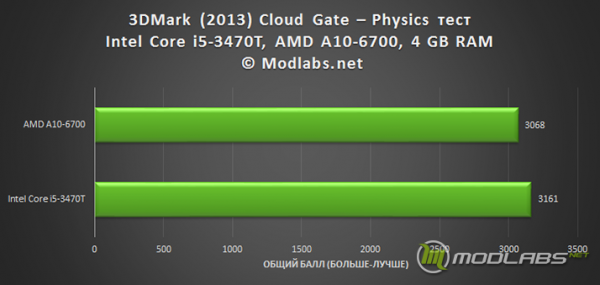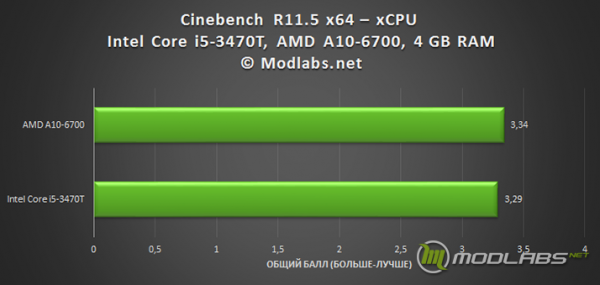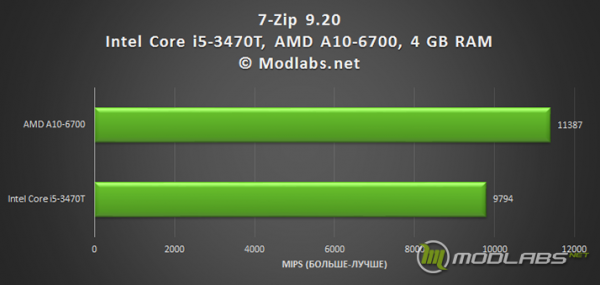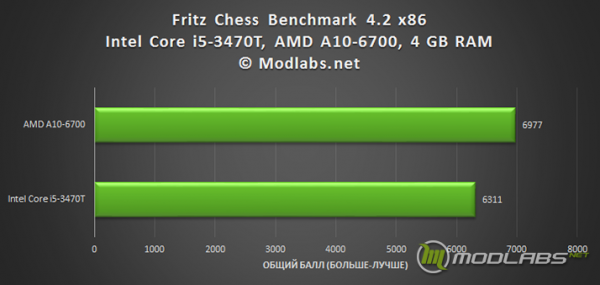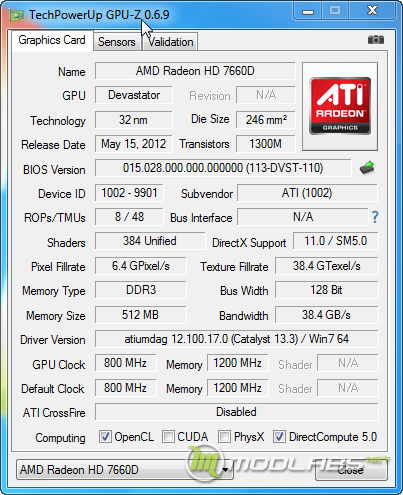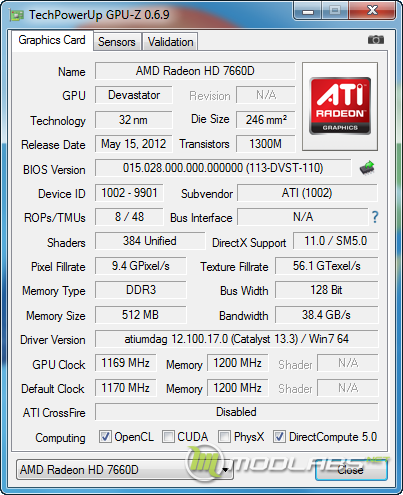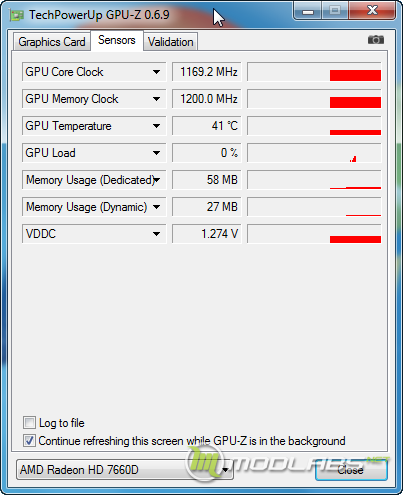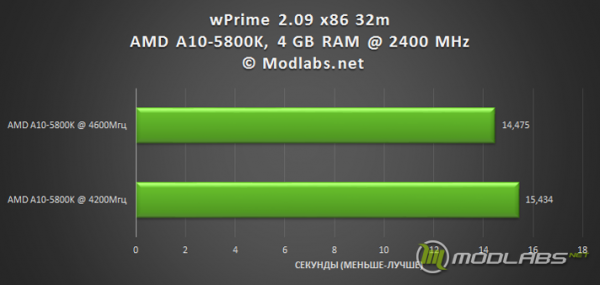Процессоры и материнские платы
Подписаться на эту рубрику по RSS
[Полигон Modlabs] Обзор и тестирование Biostar Hi-Fi H87S3+
Рубрика: Процессоры и материнские платыМетки: Biostar | h87 или z87 | Hi-Fi H87S3+ | Intel H87 | LGA1150
Дата: 29/12/2013 23:15:00
Мы уже рассмотрели несколько материнских плат, предназначенных специально для процессоров Intel Core четвертого поколения, каждая из этих плат была основана на старшем наборе системной логики Intel Z87. Сегодня, к нам на тестирование попала материнская плата Biostar Hi-Fi H87S3+ в основе, которой лежит чипсет Intel H87 Express.
Давайте посмотрим, возможно ли создать высокопроизводительную домашнюю систему на основе Biostar Hi-Fi H87S3+ или же она подходит только для небольших мультимедийных и рабочих станций в офисе. Нам интересно, сможет ли эта плата соревноваться с ранее рассмотренной ASUS Z87-A и если вдруг, полноценное соревнование не будет возможно, мы попытаемся узнать насколько велик разрыв между ними.
Начнем с основ, Intel H87 Express позиционируется как более бюджетный вариант системной логики, главным отличием от старшего Intel Z87 Express является отсутствие возможности разделить процессорные линии PCI Express 3.0 х16 пополам, в режим 8x2.
Сама плата поставляется в довольно компактной коробке, которая выполнена в темном дизайне с изображением радиаторной сетки, на лицевой стороне мы можем увидеть полное название платы, тип поддерживаемых процессоров и операционных систем, на обратной стороне находится обширный перечень используемых при создании платы решений и технологий.
В комплект поставки, кроме стандартной заглушки на заднюю панель, книжки-инструкции и диска с драйверами вошли лишь два SATA кабеля. Комплект однозначно экономный, но учитывая класс платы большего и не ожидалось.
Biostar Hi-Fi H87S3+ выполнена в форм-формате Micro ATX и имеет размеры 233x244мм, цвет печатной платы черный, все разъёмы так же темные, ни каких ярких цветов в дизайне на наблюдается. Давайте более детально изучим каждый «уголок» платы.
Первое, что к чему был прикован мой взгляд, это наклейка, на которой находится название платы. Вспоминая времена плат P5K, была предпринята попытка узнать на дизайне какой платы основана H87S3+, но как оказалось, под наклейкой ни чего нет :).
На I\O панели расположился следующий набор разъемов:
- Один PS/2;
- Для вывода изображения имеется по одному: HDMI, DVI-D и D-SUB;
- Один LAN;
- Четыре USB 3.0 и два USB 2.0;
- Шесть аудио разъёмов miniJack.
Можно сказать, полная анология Asus Z87-A, отсутствуют лишь Mini DisplayPort и S/PDIF, рискну предположить, что их отсутвие явно не заметит большая часть пользователей.
Сокет LGA1150 удалился от края печатной платы и приблизился к ее центру, это может быть очень полезно во время установки громоздких систем охлаждения, кулер не будет выходить за пределы платы на границе которой уже могут находиться части компактных корпусов.
Для питания процессора используется четырех фазная система, которая управляется ШИМ-Контроллером ISL9582 от компании Intersil. К сожалению, на мосфеты системы питания не установлен радиатор, хотя отверстия для его крепления имеются. В разделе тестирования мы посмотрим, каков будет температурный режим мосфетов. Дополнительное питание для процессора подается через один 4-pin разъем.
Довольно часто, в бюджетном сегменте для установки оперативной памяти используются всего два разъёма, на Biostar Hi-Fi H87S3+ распаяны все четыре слота DDR3, поэтому можно установить до 32Gb оперативной памяти. Если показатели объёма не изменились по сравнению с платами на Z87 Express, то со скоростью не все так хорошо, максимально поддерживаемый режим останавливается на отметке в 1600МГц, более медленные режимы 1333 и 1066 так же поддерживаются.
Набор слотов расширения не велик, это один PCI-E 3.0 X16 берущий свое начало от центрального процессора, два PCI-E 2.0 X1 работающие от набора системной логики и один PCI, наличие которого может однозначно порадовать пользователей имеющих платы с этим форматом подключения. Все довольно стандартно и установка дополнительных разъемов ограничивается лишь размерами самой платы :).
Чипсет H87 Express охлаждается небольшим алюминиевым радиатором закрепленным на два пластиковых гвоздя, не смотря на небольшие размеры, радиатор справляеться со своей функцией, во время работы его температура характеризовалась режимом «холодно». В правом нижнем углу находятся шесть портов SATA 3.0 каждый из них работает от чипсета, дополнительных контроллеров обеспечивающих поддержку большего количества разьемов нет.
Пора понять, почему в названии платы используется сокращение Hi-Fi. Звуковая система основанна на HDA кодеке Realtek ALC 892 , в его обвязке используются неполярные конденсаторы и металлооксидные резисторы, а технология Hi-Fi Ground позволяет отделять цифровые и аналоговые сигналы. За сетевые подключения отвечает гигабитный контроллер Realtek RTL 8111F.
Биос рассматриваемой платы реализован посредствам UEFI оболочки, на всех вкладках, левом углу находится статус-бар, постоянно отображающий основные показатели системы. Все разделы оболочки логичны и дословно понятны, каждый из них позволяет настроить основные параметры системы. Иметься возможность настроить стартовую вкладку, которая при входе в BIOS будет отображаться первой.
Обычно, у материнских плат бюджетного сегмента функции разгона значительно урезаны, а иногда и вовсе отсувуют. На момент выпуска, H87S3+ могла разгонять процессоры имеющие с индекс «K» и то, только до множителя турборежима. Однако после выхода новых версий BIOS появилась возможность осуществлять разгон процессоров повышением множителя, конечно, если у самого процессора такая возможность не заблокирована :).
Для любителей разгона наибольший интерес представляет раздел «Pref.». В нем можно настроить работу центрального процессора, оперативной памяти, изменить основные напряжения и изучить SPD ваших модулей памяти.
После упомянутого обновления BIOS, на вкладке «CPU Configuration», появилась возможность без ограничений манипулировать множителями всех ядер процессора, так же здесь можно настроить работу функций энергосбережения.
Вкладка «DRAM Configuration» позволяет настроить частоту и тайминги оперативной памяти.
Тестирование рассмотренной платы производилось в составе следующего тестового стенда:
- Процессор: Intel Core i7 4770K @ 4400 МГц (HT включена, Turbo - выключена);
- Графический ускоритель: SAPPHIRE DUAL-X R9 270;
- Оперативная память: Transcend aXeRam DDR3-2400;
- Жёсткий диск: Transcend Half-Slim SSD TS64GHSD740 (для системы), Seagate ST3250410AS (для данных);
- Блок питания: Seasonic X-1250 GOLD (SS-1250XM);
- Microsoft Windows 8.1 Professional + последние обновления.
В режиме «по умолчанию», без каких - либо настроек в BIOS, процессор, как и положено, работал на номинальных частотах, а вот оперативная память не подхватила SPD и запустилась на частоте 1333Мгц.
После ручных настроек, стендовый 4770K без проблем запустился на частоте 4400Мгц при напряжении 1.2В и здесь нужно обязательно упомянуть о том, что процессора прошел процедуру скальпирования. Казалось бы, сейчас он способен на большее нежели «стандартные» 4.4, но дальнейшему разгону помешал один нюанс: при такой частоте и напряжении в 1.2В, при полной загрузке процессора, катушки системы питания разогрелись до 62°C, а мосфеты и вовсе работали при температуре в 72°C, после получения этих показателей, было решено далее разгон не продолжать.
Такие температурные показатели системы питания можно списать на факт использования топового процессора 4770K, и многие скажут, что не логично использовать его с бюджетными платами, но он находится в списке поддерживаемых и протестировать плату с максимальной для нее нагрузкой вполне оправдано. Конечно, с процессором подходящим по классу к H87S3+ таких температур наблюдаться явно не будет, но даже в этом случае мы считаем, что экономить на радиаторе системы питания не лучший выбор.
Подведение итогов, как всегда, предлагаем начать с оглашения цены, которая по данным Яндекс.Маркета на момент написания статьи составила 2800рублей, а это почти в два раза дешевле ASUS Z87-A.
Если проводить гарнь сравнения с более дорогими платами на Z87, Biostar Hi-Fi H87S3+ позволяет собрать систему на полностью идентичном процессоре. Конечно, при этом вы не сможете заставить оперативную память работать на частотах свыше 1600Мгц, функции разгона так же будут ограничиваться возможностями материнской платы а не процессора, так же, возможно, вас не устроит отсутствие обширного списка портов расширения, реализуемых с помощью дополнительных контроллеров. В любом случае Biostar Hi-Fi H87S3+ и ASUS Z87-A два совершенно разных продукта, и разделяет их, в первую очередь, ценовой фактор, опираясь на который стоит выбирать систему исходя из набора выполняемых ею функций.
В другой плоскости сравнения, с аналогичными платами на Intel H87, Biostar Hi-Fi H87S3+ является довольно интересным представителем. Мы считаем, что Hi-Fi H87S3+ без труда можно использовать в основе офисных компьютеров, компактных медиацентров и домашних компьютерах начального уровня. Плата не имеет как явно выраженных недостатков, так и выдающихся достоинств и может смело нести знамя просто хорошего решения.
Обсудить материал можно на Форуме или в наших группах ВКонтакте и Facebook.
[Полигон Modlabs] Обзор материнской платы ASUS Sabertooth Z87
Рубрика: Процессоры и материнские платыМетки: ASUS | haswell | intel | Sabertooth Z87 | socket 1150 | Обзор | тестирование
Дата: 09/12/2013 00:05:00
Совсем недавно, мы знакомились с младшей материнской платой на чипсете Z87 от компании ASUS, напомним, что это была Asus Z87-A, сегодня мы познакомимся с более старшей платой из серии TUF. Платы этой серии имеют расширенную пятилетнюю гарантию, а при их создании особое внимание уделяется защите, охлаждению и контролю температуры каждого из элементов системы.
Если в обзоре платы Z87-A мы вспомнили о ее цене в конце статьи, то в случае с SABERTOOTH Z87 нужно упомянуть о цене сразу. В российской рознице, на момент публикации статьи, по данным Яндекс.Маркета, за плату просят в среднем 8000 рублей, это на целых 60% дороже младшей модели. Этот обзор, как и предыдущий, будет ориентироваться на обычного пользователя, который хочет собрать систему на актуальном процессоре. Давайте посмотрим, какие улучшения, по сравнению с Z87-A, получает конечный пользователь, решивший доплатить половину стоимости от младшей модели. Оправдано ли это?
ASUS SABERTOOTH Z87 поставляется в коробке, которая немного превышает стандартные размеры, при этом ручка для переноски отсутствует. Оформление коробки мы действительно можно назвать строгим, ни каких ярких элементов или пестрых слоганов не наблюдается. В общем, так и выглядят самодостаточные продукты.
На обратной стороне упаковки находится детальное описание технологий имеющихся в багаже платы, но о них мы поговорим позже. К сожалению, в описании отсутвует Русский язык, но так-как все достаточно хорошо проиллюстрировано, суть будет понятна любому пользователю. Крупная надпись ASUS SABERTOOTH Z87 точно не позволит перепутать платы при покупке, поэтому с информативностью все в порядке.
Комплект поставки изначально упакован во множество маленьких пакетов, мы не удержались и решили распоковать все, для более детального знакомства. В итоге мы обнаружили следующие компоненты:
- Четыре кабеля SATA 6Gb/s;
- Один SLI-мост;
- Два 35-мм кулера с винтами для крепления;
- Три выносных термодатчика;
- Заглушка для задней панели корпуса с отдельным пылевым фильтром;
- Фирменные коннекторы Q-Connector;
- Огромный набор заглушек Dust Defender;
- Руководство пользователя и гарантийный талон;
- Фирменная Наклейка TUF.
Комплектацию можно смело назвать богатой и продуманой. Основным сюрпризом стало наличие трех дополнительных термодатчиков, и это учитывая наличие множества встроенных в плату датчиков, их мы перечислим чуть ниже. Так же невозможно не отметить множество заглушек Dust Defender, именно они придают комплекту массовость.
Дизайн SABERTOOTH Z87 не отличается от ее коробки, все по прежнему строго и выдержано. Размеры платы советуют полноразмерному форм-фактору ATX. Основная площадь платы накрыта системой охлаждения Thermal Armor, за этим названием кроется обычный пластиковый кожух и два комплектных вентилятора и так-как охлаждению и защите платы уделено особое внимание, давайте детально ознакомимся с используемыми решениями.
Сразу стоит отметить, что радиаторы охлаждающие систему питания процессора целиком и полностью находятся под защитным кожухом, благодаря которому образуются расходяшиеся в разные стороны «турбины». В направляющих турбинах имеется две заслонки Flow Valve, в их первом положении воздушный поток направляется по всей длинне радиатора, а во втором, у воздуха появляется возможность проходить в отверстия, направленые на процессорный разъем.
Для создания воздушного потока внутри направляющих используется один комплектный вентилятор, который изначально не установлен на свое место. При установке, вентилятор буквально загружается под кожух и загоняет свежий воздух со стороны панели разъемов, именно для него, в комплекте имеется пылевой фильтр.
Второй комплектный вентилятор устанавливается на уровне первого слота расширения, и не предназначен для охлаждения какой -либо микросхемы или чипа, он просто загоняет свежий воздух под кожух для охлаждения всей компанентной базы платы.
С обратной стороны платы так же установлен элемент защитной брони, компания ASUS назвала его TUF Fortifier. В теории он должен предотвращать изгиб материнской платы и одновременно охлаждать систему питания процессора.
Освободить плату от брони можно путем раскрутки десятка болтов, после демонтажа можно изучить элементы защиты с другой, изначально невидимой стороны. Нижняя часть зашиты, TUF Fortifier, выполнена из алюминия и через термопрокладку действительно контактирует с ключами системы питания процессора тем самым охлаждая их.
На наш взгляд, учитывая массивность этого слоя защиты, с помощью дополнительных термопрокладок, было вполне возможно реализовать контакт и других частей печатной платы с радиатором, например зон установки транзисторов, которые большую часть выделяемого тепла передают именно в печатную плату.
Так же под сомнение можно поставить полезность защиты от изгиба платы, конечно если вы как и мы используете открытый тестовый стенд, без постоянного крепежа платы, кожух действительно будет поддерживать плату, но если установка производится в обычный корпус с протяжкой всех болтов крепления, то плата и без защиты будет иметь довольно сильную поддержку.
Верхний слой защиты, к сожалению выполнен из пластика и не используется для охлаждения каких-либо отдельных элементов. Возможно, в последующих версиях плат кожух сможет участовать в непосредственом рассеивании тепла от нагревающихся элементов.
Технология Dust Defender призвана защитить порты и разъемы платы от попадания пыли благодаря использованию специальных заглушек, теперь более не придется «продувать» разьемы перед их использованием.
После демонтажа системы защиты, мы можем ознакомиться с внешним видом самой платы. Конечно, без кожуха, она уже не выглядит столь грозно и по внешнему виду может слится с другими аналогичными решениями. SABERTOOTH Z87 выполнена в форм-факторе ATX, увеличения габаритов в ширину – не наблюдается.
За непосредственное охлаждение системы питания процессора и набора системной логики отвечают два раздельных радиатора, каждый из них состоит из алюминия и покрыт матово-черной краской. В основании радиатора для силовой части установлена одна тепловая трубка, позволяющая равномерно распределять тепло по всему радиатору. В целом, вид радиаторов наводит на мысль, что их разрабатывали именно для охлаждения, а не как это часто бывает, для украшения материнской платы
Плата предназначена для процессоров четвертого поколения Intel Core с разъемом LGA1155. Установленый процессор запитывается от восьмифазной системы, основанной на ШИМ-контроллере с маркировкой DIGI+ ASP1251. По сравнению с Z87-A количество фаз питания увеличилось в двое.
На плату можно возгрузить до 32 Гб оперативной памяти, для этого имеется четыре слота DDR3. Слоты попарно выкрашены в два цвета, в инструкции пользователя отмечатеся, что для лучшей совместимости и разгона рекомендуется устанавливать память во второй и четвертый слоты, это те, что посветлее. Рядом со слотами находится кнопка MemOK!, позволяющая задействовать технологию по улучшению совместимости с различными вариантами оперативной памяти.
В отличии от младшей модели, SABERTOOTH Z87 не имеет на своем борту разьемов PCI, место одно из них занял PCI-E 2.0 X1, а второй и вовсе был удален без какой либо замены, возможно, это правильное решение так как почти все современные видеократы имеют двухслотовую систему охлажедния и расспаявать разьем, который заведомо не будет использован явно не стоит.
На задней панели оказались следующие порты:
- Четыре USB 3.0 и четыре USB 2.0;
- Кнопка «USB BIOS Flashback»;
- Два eSATA 6 Гбит/с;
- Оптический выход S/PDIF;
- Для вывода изображения имеется по одному: HDMI и DisplayPort;
- Один LAN;
- Шесть аудио разъёмов miniJack.
Как видим, производитель отказался от порта PS/2, а так же не установил видеовыходы D-SUB и DVI-D, учитывая класс платы это вполне логично, вряд ли кто то будет использовать SABERTOOTH Z87 в купе со встроенной графикой.
Все восемь портов SATA 6 Гбит/с расположились в два яруса, шесть из них берут свое начало от чипсета Intel Z87, оставшиеся два реализуются благодаря контроллеру ASMedia ASM1061. В качестве звукового кодека используется Realtek ALC1150, сетевой контролер уже не от Realtek, а от Intel и имеет маркировку I217-V.
На нижнем ребре платы, кроме стандартных разьемов, имеется кнопка DirectKey для автоматического входа в BIOS, а так же три разьема для подключения комплектных термопар.
Как и в случае с Z87-A, UEFI BIOS может работать в двух режимах, первый «EZ Mode», являющийся упрощенной оболочкой для полуавтоматической настройки основных параметров системы и второй, расширенный режим «Advanced Mode», ориентированный на более опытных пользователей. Все пункты меню полностью унифицированы и не отличаются от Z87-A, лишь оформление изменилось подстать дизайну платы.
SABERTOOTH Z87 комплектуется програмным обеспечением ASUS AI Suite, она включает в себя отедельные модули, интереснейшим из них является Thermal Radar второй версии. Благодаря этой программе можно отслеживать температуры почти всех компонетнов платы с помощью девяти штатных и трех выносных термодатчиков. Так же, можно осущесвшять управление кулерами, для их подключенияна на плате имеется восемь разьемов.
Thermal Status выводит общую оценку каждой из температурных зон, например на тестовом стенде, во время нагрузки показатель процессорной области понижался до значения «Обычный» из-за высокой температуры центрального процессора.
На кладке «Fan Control» для каждого из кулеров можно установить уже заготовленный профиль или же настроить его работу опираясь на показания любого из термодатчиков.
В последнем разделе «DIGI+ VRM Control» можно настаивать режимы работы систем питания процессора и оперативной памяти.
Тестирование SABERTOOTH Z87 производилось в составе следующего тестового стенда:
- Процессор: Intel Core i7 4770K;
- Графический ускоритель: Saphire VAPOR-X R9 270X;
- Оперативная память: Transcend aXeRam DDR3-2400;
- Жёсткий диск: Transcend Half-Slim SSD TS64GHSD740 (для системы), Seagate ST3500413AS для данных;
- Блок питания: Seasonic X-1250 GOLD (SS-1250XM);
- Microsoft Windows 8.1 Professional + последние обновления.
В ручном режиме разгона стендовый 4770к, смог работать на частоте 4500Мгц, при этом его температура находилась на предельных значениях. Напомним, что на ASUS Z87-A процессор показывал полностью аналогичные результаты разгона. Дальнейший разгон ограничен именно возможностями процессора, ему просто необходимо проходить процедуру скальпирования и замены термоинтерфейса.
При разгоне процессора путем повышения частоты BCLK мы остановились на довольно «ровном» показателе в 180Мгц, что на 3Мгц больше чем на Z87-A. Конечно же, для достижения такой частоты использовался CPU Strap в 167МГц.
Для тестирования температурного режима платы на процессор была установлена система водяного охлаждения, основывающаяся на ватерблоке D-TEK FuZion. Процессор 4770K был разогнан до 4400Мгц при напряжении 1.22В, какой-либо обдув платы отсутствовал. Нагрузка осуществлялась с помощью программы LinX v.0.6.4. Тестирование производилось в трех режимах:
- С установленным кожухом и двумя штатными вентиляторами;
- Полностью пассивный вариант с установленным кожухом;
- Полностью пассивный вариант без кожуха.
Как видим, во всех режимах плата выдержала стресс тест, температура самых горячих компонентов осталась в пределах нормы. Интересно, что в полностью пассивном варианте, установленный кожух почти не повлиял на температурные показатели. Возможно, в корпусе с хорошо организованной вентиляцией разница была бы более большой.
Подведение итогов хочется начать со сравнения SABERTOOTH Z87 с более дешевой Z87-A, нельзя обойти тот факт, что разгонный потенциал не скальпированного процессора 4770K оказался одинаковым на обоих платах. Получается, что при разгоне процессоров Intel Haswell, на итоговый результат разгона бОльшую роль оказывает успешность экземпляра самого процессора.
А если материнская плата не является слабым звеном при разгоне, то при ее выборе стоит ориентироваться на факторы цены и качества, а здесь, ASUS SABERTOOTH Z87 является действительно крепким орешком! Увеличенный срок гарантии, применение защитных решений в виде кожуха и антипылевых заглушек, продуманный комплект поставки, обширные функции термоконтроля и достойная элементарная база делают плату хорошим выбором для пользователя, который при создании своей системы подбирает качественные и надежные элементы.
Обсудить материал можно на Форуме или в наших группах ВКонтакте и Facebook.
[Полигон Modlabs] Обзор материнской платы Asus Z87-A
Рубрика: Процессоры и материнские платыМетки: ASUS | ASUS Z87-A | haswell | intel | socket 1150 | z87 | Z87-A | Обзор | тестирование
Дата: 21/11/2013 00:10:00
Героиня сегодняшнего обзора достойно носит звание «младшей» материнской платы в линейке от компании Asus, выпущенных на основе набора системной логики Z87. Asus Z87-A предназначена специально для процессоров четвёртого поколения Intel Core. Обычно, младшие платы немного ограничены в функционале, так же они не имеют на своем борту большого багажа различных интерфейсов и фирменных «примочек» от производителя. В рамках обзора, мы изучим возможности платы и попытаемся определить, будет ли ее достаточно для обычного пользователя, который хочет собрать домашний компьютер на актуальной платформе, при этом, не гонясь за топовыми решениями.
Asus Z87-A поставляется в коробке обычных размеров, а если учесть количество «прокаченных» материнских плат, имеющихся на рынке, то коробку можно смело назвать компактной. На ее лицевой стороне, мы сразу можем увидеть название платы и тип поддерживаемых процессоров, а с обратной стороны основные характеристики и все технологии, используемые при ее создании. В общем, коробка вполне информативна и позволяет защитить плату во время транспортировки, а более от нее и не требуется.
На пути к изучении платы, как всегда, после коробки, встает комплект поставки :). Для Asus Z87-A в него вошли: инструкция по эксплуатации на английском языке, DVD-диск с драйверами и утилитами, два SATA кабеля, один SLI мостик, набор фирменных коннекторов Q-Connector от ASUS и стандартная заглушка на заднюю панель корпуса. Итого, мы можем назвать комплект поставки довольно хилым, хотя другого мы и не ожидали, ведь материнская плата является «младшей». Справедливости ради, хочу заметить, что многие пользователи вообще ни обращают внимание на комплект поставки и достают из коробки только материнскую плату с заглушкой, а все остальное продолжает пылиться на верхней полке шкафа. Поэтому, упрощённый комплект поставки, для экономных пользователей можно назвать плюсом.
Вот мы и добрались до героини обзора, встречаем ASUS Z87-A. Плата выполнена, на первый взгляд, в формате полноценных плат ATX, но при замерах, оказывается, что в ширину плата немного уменьшилась и имеет размеры 305х223.5мм. Визуально, в сравнения с материнскими платами серий ROG и TUF, ASUS Z87-A выглядит действительно бюджетно: компактные радиаторы системы охлаждения и стандартный дизайн в золотисто-черных тонах. Интересно, если перенестись приблизительно на шесть лет назад, аналогичные по дизайну платы, например P5B Deluxe, считались совсем не дешевыми и были эталоном совершенства. Тем не менее, время идет и становиться довольно интересно, что будет с рынком компьютерных комплектующих еще через пять лет :).
На панели разъёмов у ASUS Z87-A расположился следующий набор:
- Один PS/2 порт, к которому можно подключить клавиатуру или мышь;
- Для вывода изображения имеется по одному: Mini DisplayPort, HDMI, DVI-D и D-SUB;
- Один LAN;
- Один оптический S/PDIF;
- Четыре USB 3.0 и два USB 2.0;
- Шесть аудио разъёмов miniJack.
Набор портов можно назвать стандартным. Отметим, что все еще присутствует PS/2, например, на «топовых» материнских платах он уже почти не встречаться. К плюсам можно отнести наличие полного набора видеовыходов, это вполне оправдано для пользователей, которые планируют использовать лишь процессорные мощности системы, и не собираются приобретать видеокарту отдельно.
Для охлаждения нагревающихся частей ASUS Z87-A используется всего три небольших радиатора, два из них отвечают за охлаждение системы питания процессора, третий, охлаждает чипсет Intel Z87. Радиаторы состоят из алюминиевого сплава и покрыты золотистой краской, тепловые трубки в конструкции отсутствуют, а в качестве термоинтерфейса используется термопрокладки и «терможвачка». Несмотря на то, что крепеж к плате осуществляться с помощью подпружиненных гвоздей, а не болтов, прижим радиаторов вполне достаточный и равномерный.
Как уже упоминалось, ASUS Z87-A создана для процессоров четвертого поколения Intel Core, которые используют процессорный разъем LGA1150. Для обеспечения питанием процессора используется четырех фазная система питания, основанная на ШИМ-контроллере с маркировкой DIGI+ ASP1251.
При использовании ASUS Z87-A в систему можно установить до 32Гбт оперативной памяти, которая будет способна работать на частотах вплоть до 2800Мгц (режим разгона), для этого есть четыре разъёма DDR3, как и на многих материнских платах от ASUS, они имеют защелки только с одной стороны. Система питания оперативной памяти однофазная и основана на контролере Richtek RT8120. В углу, рядом с разъёмами для оперативной памяти, находится кнопка MemOK! позволяющая задействовать одноименную технологию.
На плате распаяны семь слотов расширения, два из них PCI-E 2.0 X1, так же присутствуют два разъёма PCI, их поддержка реализована благодаря контроллеру ASMedia ASM1083. Первые два, из полноразмерных слотов PCI-E, реализуются по средствам центрального процессора и могут разделить 16 линий с помощью четырех микросхем ASMedia ASM1480. Третий, нижний, слот PCI-E может задействовать всего две линии, он реализован на основе системной логике Intel Z87.
Набор и компоновка слотов расширения не вызывает вопросов. Первым расположен PCI-E 2.0 X1, а это позволит устанавливать крупногабаритные системы охлаждения, которым не будет мешать близко находящаяся видеокарта. Полноразмерные PCI-E расположены друг от друга, на расстоянии двух слотов, это позволит установить связку из двух видеокарт с мощными системами охлаждения.
Благодаря чипсету Intel Z87 плата обеспечивается шестью портами SATA 6 Гбит/с, и всеми портами USB 2.0 и USB 3.0. В качестве звукового кодека используется бюджетный Realtek ALC892, интересно, что на плате установлен сетевой контролер этого же производителя, Realtek 8111GR, он так же относиться к классу бюджетных, как видим, при создании ASUS Z87-A меры экономии предпринимались довольно часто.
Все шесть SATA портов находятся в правом нижнем углу платы, большинство из них расположены в один ярус, что довольно удобно при частых подключениях и отключениях SATA шлейфов.
В самом низу платы расположилось много интересного, во первых, это два переключателя позволяющих задействовать технологии энергосбережения и автоматического разгона, это EPU и TPU соответственно. Во вторых, это кнопка DirectKey, при нажатии которой, после запуска, система автоматически зайдет в BIOS, лично у меня, за время тестирования платы кнопка Del утеряла свою актуальность.
В ASUS Z87-A установлен UEFI BIOS с поддержкой графической оболочки и управлением мышкой. Вся работа с настройками BIOS может осуществляться в двух режимах, первый имеет название «EZ Mode» и предназначен для пользователей не имеющих детального представления о всех параметрах BIOS. В EZ Mode можно установить основные параметры системы.
Второй, расширенный режим, носит название «Advanced Mode», и в нем мы можем настроить все доступные параметры системы, как таковой, этот режим представляет собой довольно стандартную и хорошо структурированную версию BIOS. Хочется отметить, не стандартную для всех, решений вкладку «My Favorites», на которую можно добавить индивидуальный набор параметров из любого раздела BIOS, эта функция действительно очень удобна и позволяет ускорить процесс изменения основных параметров.
Имеется поддержка русского языка, но при его использовании на всех вкладках шрифт становится не очень удобным к восприятию.
Почти все параметры, используемые при разгоне, находятся на вкладке «AI Tweaker». Количество параметров ни как не ограничено по сравнению со старшими платами, разбега по изменению напряжения с лихвой хватит не только для воздушного охлаждения
На вкладке «Monitor» можно отслеживать температуры основных узлов системы, дополнительные температурные датчики на ASUS Z87-A не устанавливались. Так же здесь можно установить профиль регулирующий обороты вентиляторов, кстати, всего на плате имеется шесть разъемов для их подключения. Все разъёмы имеют возможность управления оборотами по ШИМ.
Перед тестированием материнской платы, версия BIOS была обновлена до 1602 при помощью встроенной функции Asus EZ Flash. Все манипуляции с ASUS Z87-A производились на тестовом стенде со следующей конфигурацией:
- Процессор: Intel Core i7 4770K;
- Графический ускоритель: Saphire VAPOR-X R9 270X;
- Материнская плата: ASUS Z87-A;
- Оперативная память: Transcend aXeRam DDR3-2400;
- Жёсткий диск: Transcend Half-Slim SSD TS64GHSD740 (для системы), Seagate ST3500413AS для данных;
- Блок питания: Seasonic X-1250 GOLD (SS-1250XM);
- Microsoft Windows 8.1 Professional + последние обновления.
Поскольку тестирование платы в номинальном режиме не представляет интереса, предлагаю сразу изучить способности функции автоматического разгона «TPU». Как отмечалось ранее, функция имеет два режима: в первом, TPU1 разгон происходит с помощью повышения множителя процессора до 41-43x, при этом частота CPU Cache составляет 3906Мгц, оперативная память начинает работать по установкам XMP профиля, конечно если такой присутствует. Наши коллеги обозреватели, в чьих руках платы ASUS Z87-A оказывались раньше чем у нас, жаловались на сильно завышенное напряжение при использовании режима TPU1, при использовании последней версии BIOS максимальное напряжение составило 1.225В, что вполне допустимо для процессора Intel Core i7 4770K при использовании хорошего охлаждения. Это очень хорошо, когда с новыми версиями происходит исправление имеющихся ошибок, а не добавление новых :).
Во втором режиме TPU2, разгон происходит с помощью повышения частоты системной шины до 125Мгц и напряжении на процессор до 1.25в.
В ручном режиме стендовый 4770к без проблем смог работать на частоте в 4400мг. Эту частоту можно назвать стандартной для обычных не скальпированных процессоров, при небольшом увеличении напряжения, процессор так же стабильно работал на 4600Мгц.
При разгоне процессора путем повышения частоты BCLK нам удалось добиться стабильности в районе 177Мгц, при этом использовался CPU Strap 167МГц. На более низких CPU Strap, в процентном соотношении, прирост частоты был аналогичным. Можно сказать, что при использовании ASUS Z87-A функции разгона будут полезны не только владельцам процессоров с K индексом!
Все манипуляции с разгоном производились на открытом тестовом стенде, при использовании воздушного кулера Cooler Master Hyper 212 Plus, в таком режиме радиаторы системы питания прогрелись до 56°C, что является достаточно хорошим результатом, при установке системы в корпусе с вентиляцией, температура должна снизиться.
Подведение итогов по тестированию ASUS Z87-A хочется начать с оглашения цены, которая на момент публикации материала составила ни больше не меньше 5000р по данным Яндекс.Маркета. В сравнение с решениями от GIGABYTE, ASRock и MSI цена вполне адекватная и порой разница зависит от политики ценообразования того или иного магазина. Конечно, если бы ASUS Z87-A за ту же цену, имела дополнительный функционал «сестры» ASUS Z87-PRO, ей бы просто не было равных в этой ценовой категории, однако, здесь стоит отметить очень хорошее ранжирование в линейке плат ASUS, есть не только дорогое и дешевое решение, но так же и множество переходных вариантов. Мы предполагаем, что благодаря такому подходу каждый пользователь сможет найти нужную ему плату.
Сегодня, ASUS Z87-A справилась с поставленной для нее задачей! На ее основе, без лишних затрат, действительно можно создать производительную систему с актуальным процессором, при этом, плата сможет обеспечить хорошие возможности для разгона, который скорее всего, «упрется» в возможности самого процессора или оперативной памяти.
Обсудить материал можно на Форуме или в наших группах ВКонтакте и Facebook.
Маленький да удаленький. Обзор и тестирование ZBOX ID89 Plus.
Рубрика: Корпуса и блоки питания | Процессоры и материнские платыМетки: HTPC | ZBOX ID89 Plus | ОБЗОР | Результаты тестирования
Дата: 18/09/2013 00:00:55
Уже достаточно давно мы начали интересоваться компонентами для создания домашнего мультимедийного центра - подбирали кулеры для охлаждения процессора, знакомились с материнскими платами формата mini-ATX, изучали производительность APU от AMD. Сегодня мы продолжаем наши изыскания в этом направлении и хотим познакомить вас с полностью готовым мини-компьютером ZBOX ID89 Plus от компании ZOTAC, посмотрим, чем порадует нас эта машинка в качестве HTPC.
В плане дизайна ZOTAC верна себе, фирменный стиль читается во всех элементах оформления. Размер коробки, в которой поставляется ZBOX, сопоставим с оными у обычных ноутбуков. Имеется ручка, которая облегчает процесс транспортировки и избавляет вас от проблем поиска подходящего пакета :). На боковинах есть довольно информативное описание технических характеристик и всех доступных разъёмов устройства. Мы были удивлены, когда узнали, что имеется около 76 вариантов поставки ZBOX’ов, такое количество моделей получается благодаря категоризации по используемым платформам, наличию привода для чтения оптических дисков и т.п.. Например, на платформе Intel основаны 35 различных модели ZBOX’ов. Во всех случаях коробка оформлена идентично, лишь небольшая наклейка говорит о том, какой именно ZBOX находится внутри, при покупке обязательно обратите внимание, какую коробку вам выдали.
Бокс, в котором содержится ZBOX, достаточно прочен, он выполнен из плотного картона. Сам корпус ZBOX фиксируется полипропиленовыми прокладками, так что о повреждении устройства во время транспортировки волноваться не стоит. После вскрытия упаковки мы видим: мини-компьютер ZBOX, конверт с инструкциями и еще один контейнер с комплектом поставки.
- Руководство пользователя и Гарантийный талон;
- Инструкцию настройке устройства;
- DVD-диск с драйверам и утилитами;
- Блок питания с двумя кабелями для подключения к сети;
- Две антенны для Wi-FI и Bluetooth;
- Крепление VESA;
- Подставка для установки вертикально;
- Пульт дистанционного управления с батарейками;
- ИК USB-приемник с двусторонним скотчем для фиксации.
- Переходник DVI to VGA.
Инструкции хорошо проиллюстрированы, информация представлена также и на русском языке. В целом комплект поставки не вызывает нареканий. Интересно, что ZBOX поставляется без предустановленной операционной системы. Учитывая, что компания ZOTAC распространяет бесплатную Media Center OS, отсутствие предустановленной ОС мы считаем минусом, так-как это может вызвать затруднения у неопытных пользователей. Так же не совсем продуманным шагом является поставка драйверов на DVD-диске. Так-как само устройство не имеет DVD привода будет необходим дополнительный компьютер для переноса данных с DVD на ZBOX, ну или внешний DVD привод. Конечно, можно скачать драйвера из интернета, но после установки обычной ОС Windows 7 ни один из сетевых адаптеров автоматически не «подхватил» драйвера. Мы считаем, что для распространения драйверов и утилит к таким устройствам лучше использовать USB Flash накопитель или заранее выделять отдельный раздел диска, содержащий всё необходимое для корректной работы системы.
Наличие пульта дистанционного управления для компьютера, используемого в качестве мультимедийного центра, просто обязательно, здесь к ZOTAC нет никаких вопросов. Пульт очень удобен в использовании, основные клавиши работают во всех мультимедиа приложениях, но дополнительные все же предназначены для систем на базе Windows Media Center Edition. Наличие двух IR-приемников, встроенный и выносной, так же является плюсом. При установке устройства в зоне видимости не нужно будет подключать дополнительный кабель, а при установке в труднодоступные места функционал дистанционного управления не пропадет. Для питания пульта используются две батарейки типа CR2032.Для установки ZBOX можно использовать крепление VESE или подставку. Первая обеспечит крепление на обратную сторону монитора\телевизора или стену, а подставка позволит установить ZBOX в вертикальном положении. Так же можно установить устройство горизонтально, без использования подставок.
ZBOX ID89 Plus окрашен в черно-сырые цвета, поверхность корпуса - глянцевая. Корпус выполнен в форме прямоугольного параллелепипеда, линейные размеры которого составляют 188х188х51мм. На верхней крышке нанесен небольшой логотип ZOTAC, во время работы проявляется окружность, светящаяся синим цветом. Выглядит это довольно эффектно, но в ночное время свет от ZBOX может понравиться не всем, если вы предпочитаете спать в полной темноте, его придётся закрывать, только аккуратно, чтобы не перегрелся :)

Обратная сторона имеет отверстия для забора воздуха системой охлаждения, по углам находятся четыре резиновых ножки для изоляции вибрации и устойчивой установки. Благодаря этим ножкам ZBOX крепко держится на столе и случайное движение не заставит его упасть.
Все разъёмы расположились на боковых гранях ZBOX’а. Перечислим их:
- Аудиоразъем типа miniJack;
- Аудиоразъем микрофона типа miniJack;
- Картридер поддерживающий следующие форматы: SD,SDHC,SDXC и MMC;
- Один порт USB 3.0;
- Два светодиода индицирующих о работоспособности WI-FI и HDD;
- IR – Приемник для пульта ДУ;
- Кнопка включения питания имеющая красную и зеленую индикацию.
- Гнезда для подключения антенн Wi-FI и Bluetooth;
- Два порта USB 2.0;
- Два сетевых разъема RJ-45;
- По одному DVI и HDMI порту;
- Один оптический разъем S/PDIF Out;
- Гнездо для подключения питания.
Две другие грани нагружены гораздо меньше. Справа имеется один порт USB 3.0, а так же выходные отверстия системы охлаждения. Слева два болта, которыми фиксируется съёмная крышка и полость для фиксации подставки.
Раскрутив два вышеупомянутых болта, нижняя крышка ZBOX’а довольно легко отодвигается в сторону. Сразу после демонтажа крышки перед нами открывается система охлаждения и жесткий диск. Демонтировать жесткий диск можно раскрутив еще один болт, после этого мы получим доступ к разъемам оперативной памяти. На плате распаяно два разъёма DDR3 SO-DIMM. Жесткий диск находится над памятью благодаря дополнительной плате-переходнику, которая поднимает HDD.
Система охлаждения имеет турбинное строение и чем-то напоминает охлаждение видеокарт времен 8800GTS немного уменьшенную в размерах. Радиатор изготовлен из алюминия и имеет медный теплосьемник. Крепление к плате осуществляется с помощью четырех болтов. В режиме простоя температура CPU колеблется в районе 48°C, в это время кулер едва ли выделяется на фоне тихой комнаты. Во время нагрузки стресс-тестом OCCT Perestroika 4.3.1 температура повысилась до 72°C, издаваемый СО шум стал выделяться чуть больше, однако критичным его назвать вряд ли возможно.
Демонтаж жесткого диска и оперативной памяти не лишает пользователя гарантии, данные процедуры детально описаны в руководстве пользователя. В качестве Wi-Fi адаптера используется Intel Centrino Wireless-N 135, поддерживаемые форматы 802.11b/g/n. Используются два сетевых контроллера Realtek RTL8168/8111 . Роль звукового кодека выполняет Realtek ALC892. На плате распаян рабочий SATA разъем, мы использовали его для копирования игровых тестов на жесткий диск ZBOX, жаль, что пришлось использовать дополнительный блок питания для нашего HDD, поскольку подключить винчестер внутри ZBOX было не к чему. Так же хочется отметить, что над DVI разъемом имеется съёмная боковина.
В нашем вареанте ZBOX установлен двухъядерный процессор Intel Core i5-3470T с тактовой частотой 3.2 GHz, в режиме Turbo Boost частота увеличиватется до 3.6 GHz. Процессор иготовлен по технологии 22-нм, объём кеш-памяти 3-его уровня составляет 3 Мб.
Материнская плата основана на наборе системной логики Intel H61 Express. Перед полноценным использованием системы рекомендуем обновить BIOS устройства, в нашем ZBOX была зашита не самая актуальная версия. BIOS имеет аналогичный бюджетным материнским платам функционал, о разгоне говорить не приходится, но осуществить мониторинг температур, настроить интегрированные устройства и выбрать устройство для первоначальной загрузки возможно.
В нашей комплектации установлена одна планка DDR3, объёмом 4GB, производства компании SAMSUNG, серийный номер M471B5273DHO-CKO. Максимально поддерживаемый объем равен 16GB. Изначально отсутствие двухканального режима ограничивает производительность, однако это куда лучше, чем распаяная память, объём которой нарастить нельзя.
Забегая вперед, можно сразу сказать, что интегрированная графика Intel HD Graphics 2500, окажется сдерживающим фактором системы.
Используется жесткий диск формата 2.5" производства компании TOSHIBA, модель MQ01ABD050. Обьем ни много ни мало 500 Гбайт, объем буферной памяти 8 МБайт и скорость вращения шпинделя 5400 об/мин.
ZBOX ID89 Plus первый мини-компьютер, который попал к нам для тестирования, поэтому сегодня его конкурентом в прохождении тестовых приложений будет AMD A10-6700. В предыдуших обзорах мы уже убедились, что процесоср A10-6700 является отличной базой для создания мультимидийного центра, давайте посмотрим на что способен ZBOX ID89 Plus в 2D и 3D приложениях.
Во всех играх разрешение составило 1920x1080 пикселей, все детали, доступные в опциях игры или настройках бенчмарка (кроме 3DMark) были выставлены на среднем уровне. Для минимизации погрешности каждый тест запускался по три раза, в таблицах отображены среднеарифметические значения.
По результатам тестирования видно, что в процессорных тестах AMD A10-6700 и Intel Core i5-3470T почти равны, в некоторых тестах вперед выходит первый, в других - второй. А вот в 3D приложениях встроеная графика от Intel одноназначно слабее решения от AMD.
Что же, если говорить в целом, то ZBOX ID89 Plus нам понравился. Это полностью готовый к использованию мини-компьютер, он компактен, почти бесшумен, удобен в установке и обладает достаточной производительностью в большинстве мультимедиа задач, за исключением, разве что, 3D игр. Если вы не хотите самостоятельно собирать мультимедийный центр, подбирая подходящий корпус, выбирая систему охлаждения, выискивая хороший пульт дистанционного управления, то ZBOX ID89 Plus является достойным кандидатом для приобретения, вот только не забывайте, что 3D игры - не конёк ZBOX ID89. И вот ещё о чём не стоит забывать, так это о цене. В московской рознице ZBOX ID89 Plus можно найти примерно за 19000р. Мы считаем, что за данную сумму, в ручном режиме, можно подобрать более производительную конфигурацию мультимедийного центра, вот только придётся провести несколько дней в поисках нужного железа, а потом ещё всё это собрать и настроить. Выбор за вами :)
Обсудить материал можно на форуме или в наших группах ВКонтакте и Facebook.
На что способен APU? Разгон AMD A10-5800K.
Рубрика: Разгон и модификации | Процессоры и материнские платыМетки: 5800K | AMD | AMD APU | APU | Trinity APU | Разгон APU | Результаты Разгона AMD A10-5800K | скальпирование | Скальпирование процессора | Снятие крышки с процессора
Дата: 08/09/2013 14:05:55
Вот и пришла осенняя пора, погода больше не балует нас летним солнцем, а дожди идут все чаше и чаше. В такие дни многие любители разгона вспоминают о своем хобби. Одни после жаркого лета настраивают свои компьютеры на зимние частоты, другие готовятся к осеннему апгрейду и ожидают появления новых комплектующих. Вот и мы в ожидании новых ревизий комплектующих решили поэкспериментировать с уже имеющимся в «оверклокерском шкафу» железом.
Ранее мы познакомились с двумя процессорами из линейки AMD APU и пришли к выводам, что младший AMD A4-5300 представляет собой основу для очень хорошей офисной системы, а кто будет разгонять офисный ПК? Ах да, Я – буду! Но сейчас нам более интересно заняться разгоном старшего AMD A10-5800K и его разблокированный множитель поспособствует нам в этом. Сегодня мы постараемся ответить на вопрос: «А стоит ли вообще разгонять мультимедийный центр на платформе AMD?»
Для всех экспериментов с процессором использовался следующий тестовый стенд:
- Материнская плата: GIGABYTE GA-F2A85X-UP4 (AMD A85X, FM2);
- Процессор: AMD A10-5800K;
- Охлаждение CPU: Noctua NH-L9a;
- Термоинтерфейс: Noctua NT-H1;
- Видеокарта: Radeon HD 7660D;
- Оперативная память: Transcend aXeRam TX2400KLU-4GK
- Накопитель: Seagate ST3250410AS 250 Гбайт;
- Блок питания: Seasonic X-1250 GOLD (SS-1250XM);
- Операционная система: Microsoft Windows 7 x64 Ultimate SP1;
- Версия драйвера: Catalyst 13.1.
Прокомментируем некоторые пункты данного стенда. Как видим, имеются комплектующие не совсем подходящие для использования в составе компактного HTPC. Речь идет о материнской плате GIGABYTE GA-F2A85X-UP4 формата ATX. Ее выбор обоснован наличием полноценного BIOSа, в котором нет ограничений в функциях разгона, имеется шестифазная система питания процессора. В общем, материнская платна не будет узким местом для наших экспериментов с A10-5800K. В качестве системы охлаждения будет использоваться Noctua NH-L9a. Можно использовать более мощные башенные кулеры, но мы ориентируемся на создание HTPC системы, для которой Noctua NH-L9a отличный вариант. В качестве оперативной памяти используется Transcend aXeRam TX2400KLU-4GK, как мы уже выяснили ранее при использовании AMD APU частота оперативной памяти оказывает большое влияние на производительность в 3D приложениях.
Перед началом экспериментов еще раз ознакомимся со скриншотами программ CPU-z и GPU-z. Частоты зафиксированы в режиме TURBO CORE.
Теперь можно начать разгон стоваттного процессора на кулере Noctua NT-H1, который изначально заявлен на максимальное тепловыделение в 65Ватт. Нам покорилась частота в 4300Мгц, после увеличения до 4400Мгц начали появляться ошибки в OCCT Perestroïka. Попытка поднять напряжение привела к скачку температуры процессора до 74°C и тест опять вылетал с ошибкой, но уже другой. Как оказалось, контроллер оперативной памяти не мог обеспечивать работоспособность памяти на частоте 2400Мгц, при снижении на 2133Мгц ошибок не наблюдалось. Но терять частоту памяти ради 100Мгц для процессора на данной системе совершенно не рекомендуется, польза от такого разгона будет со знаком минус.
Материнская плата GIGABYTE GA-F2A85X-UP4 позволяет выставлять частоту GPU с шагом 1Мгц. Но как оказалось на практике разгон осуществляется следующими шагами: 800-844-894-950-1013-1086-1169-1267Мгц и так далее. Частота переходит на следующий шаг после того как значение в BIOS превысит указанные частоты на 1Мгц. При использовании кулера Noctua NT-H1 частоту удалось повысить до 950Мгц, это принесло десяти процентный прирост в 3DMark 2006.
Дальнейшему разгону мешала высокая температура, мы начали задумываться, как можно улучшить охлаждение процессора без изменения основных компонентов стенда, а именно процессора и кулера. Noctua NH-L9a менять не хотели, так как он был выбран специально. В качестве термопасты использовалась Noctua NT-H1, более эффективной в наличии не было. Замена процессора на менее производительный тем более не рассматривалась. И вдруг, мы поняли, что крышка APU является лишним звеном в цепочке охлаждения. Мысль пришла, нужно реализовывать!
Для снятия крышки с процессора нам понадобится обычная лезвия и большой запас храбрости, я около двух дней думал нужно ли это делать и получим ли мы результат. Необходимо использовать совершенно новые лезвия, которыми ранее не производились ни какие операции, это уменьшит шансы повредить процессор.
Перед началом процесса скальпирования, именно так называют данную операцию в оверклокерсих кругах, нужно хорошо подготовить рабочий инструмент, максимально заизолировать лезвие для предотвращения парезов своих драгоценных пальцев. Хорошее освещение будет отличным плюсом и позволит контролировать процесс, а не скальпировать процессор в слепую.
С одной из сторон крышки процессора имеется сквозное отверстие. Оно используется для компенсации давления при изменении температур. Благодаря ему можно заранее оценить насколько стоит углублять лезвие.
Я начал прорезать слой соединительного герметика с торца. Рекомендую не углублять лезвие полностью, а постепенно на ширину миллиметра прорезать герметик. В некоторых статьях рекомендуют наклонять лезвие к крышке, я изначально старался вести лезвие совершенно ровно, но как можно ближе к крышке процессора.
После первого захода по всем бокам, я решил срезать углы. Как окажется позже, в углах мало SMD элементов, поэтому данное действие гораздо безопаснее проведения лезвий по бокам.
Далее, начинаем углублять лезвие, главное не задеть SMD элементы, и проходим еще один круг по бокам. В это время герметик может начинать отслаиваться. Будьте аккуратны, его нужно сразу убирать, для того что бы он не помешал в дальнейшем.
Далее канцелярским ножом пытаемся поддеть крышку с углов. Внимательно смотрим на места, где герметик не прорезался и держит крышку. Эти места нужно подрезать в отдельном порядке ;).
Опять поддеваем крышку, очень важно надежно фиксировать руки и предотвратить соскальзывание ножа. Окончательный этап снятия крышки лучше производить руками. В моем случае осталась одна сторона с не полностью разрезанным герметиком, я не стал его дополнительно подрезать, он просто разорвался во время отведения крышки от кристалла.
После снятия крышки мой взгляд сразу приковала подложка процессора, внимательно изучив, что все элементы на месте и текстолит подложки не поврежден, я продолжил операции фотосьёмки :).
Как оказалось, крышка процессора довольна массивная и соразмерна по толщине с процессором.
Во время операции пара ног процессора были изогнуты, наверно я очень сильно фиксировал процессора в руках. Ножки без проблем выравниваются канцелярским ножом.
В качестве термоинтерфейса между крышкой и кристаллом используется термопаста, которая по консистенции немного напоминает полностью засохшую КПТ-8. Очистка кристалла происходит без особых затруднений.
А вот и он, полностью раздетый и очищенный AMD A10-5800K. Слой герметика был разрезан почти пополам, возможно, из меня бы получился хороший врач :)…
Если вы готовитесь повторить скальпирование процессора AMD A10-5800K, рекомендуем обратить особое внимание на фотографию ниже. На ней можно правильно оценить близость расположения SMD элементов к слою соединительного герметика. Именно поэтому стоит очень аккуратно проводить лезвием по бокам.
Перед установкой процессора Я решил защитить кристалл от сколов. В этом мне помог известный всем экстремальным оверклокерам Bostik.
Кулер Noctua NH-L9a был явно не готов к исчезновению теплораспределительной крышки. Затяжные болты затягивались до упора, но кулер, откровенно говоря, болтался на материнской плате
Ситуацию спасли шайбы и резиновые прокладки найденные в шкафчике оверклокера.
После произведенных операций прижим кулера к кристаллу был просто идеальным. Почти вся термопаста выдавилась как лишня.
В итоге при использовании кулера Noctua NH-L9a температура процессора под тестом OCCT Perestroika снизилась на 9°C. Результат просто отличный, на более производительном охлаждении он был бы еще более заметен. Я сразу предпринял попытки разгона, но при повышении напряжения температуры опять росли и память отказывалась работать на частоте 2400Мгц. На номинальных частотах процессора работал стабильно без приближения к критическим температурам. Конечно, нужно учитывать, что тест OCCT Perestroika является очень тяжелыми, такие температуры вы можете ни когда не увидеть на повседневно работающей системе.
После получения таких результатов, нам все таки захотелось проверить, на что способен AMD A10-5800K при использовании хорошего охлаждения. И на кристалл была установлена система водяного охлаждения. Влияние напряжения процессора на разгон вы можете увидеть на графике.
С использованием водяного охлаждения на основе водоблока D-TEK FuZion (https://www.modlabs.net/blogsmxs/ozhivljaem-d-tek-fuzion) максимальный уровень разгона остановился на следующих значениях:
Поднималось достаточно много тем, о том как корректно измерять температуру процессоров AMD Trinity во время тестирования я обнаружил что на одной из вкладок GPU-z имеется датчик температуры графического ядра. Этот датчик показывал очень «правильные» температуры как во время нагрузки, так и в простое системы, его можно использовать как ориентир для определения температуры CPU.
Для изучения прироста производительности от разгона был подобран следующий список тестовых приложений:
- 3DMark 2006 x86 – CPU тесты;
- 3DMark 2011 x86 – Physics тест;
- Cinebench R11.5 x64 – CPU;
- X264 HD Benchmark 5.01 x64;
- wPrime 2.09 x86;
- WinRAR 4.20 x64;
Синтетические и полусинтетические тесты 3D:
- 3DMark 2006
- 3DMark 11 1.0.3.0
- 3DMark (2013)
Игры:
- Metro 2033 DX11
- Batman Arkham City DX11
- Lost Planet 2 DX11
- Alien Versus Predator DX11
Во всех играх разрешение составило 1920x1080 пикселей, все детали, доступные в опциях игры или настройках бенчмарка (кроме 3DMark) были выставлены на средние пресеты. Для проведения тестирования частоты устанавливались в ручную из BIOS, все энергосберегающие функции были отключены. Для минимизации погрешности каждый тест запускался по три раза, в таблицах отображены среднеарифметические значения.
Хочу сказать, что все манипуляции с разгоном AMD A10-5800K на малоэффективном охлаждении почти не дают ощутимого результата. На наш взгляд в составе мультимедийного центра предпочтительнее полная тишина системы, нежели 100-200Мгц к частоте процессора. Для системы, в основе которой используется процессор AMD APU, рекомендуем разгонять оперативную память, именно ее частота дает хороший прирост производительности.
В Полноценной системе с хорошим охлаждением разгонять AMD A10-5800K обязательно стоит! Как видно из результатов, это позволяет добиться значительного прироста в 3D приложениях, а в некоторых ситуациях сможет поднять FPS на игровой уровень.
Скальпирование процессора приносит свои результаты, но данную операцию стоит выполнять только в случае если вы знаете что она вам принесет, позволит перейти на пассивную систему охлаждения или увеличить параметр сглаживания в любимой игре. Иначе, лучше пару раз вспомнить высказывание «Не чини того, что работает».
Обсудить материал можно на форуме или в наших группах ВКонтакте и Facebook.












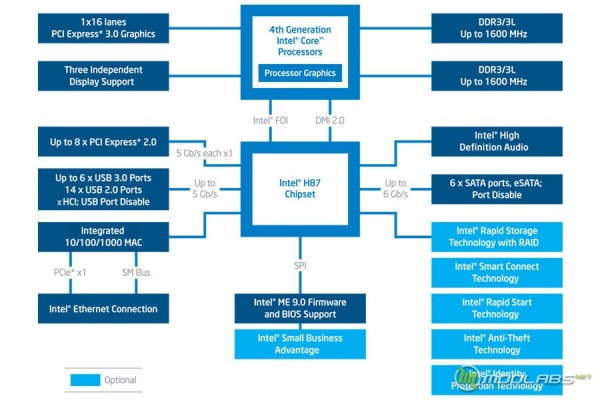
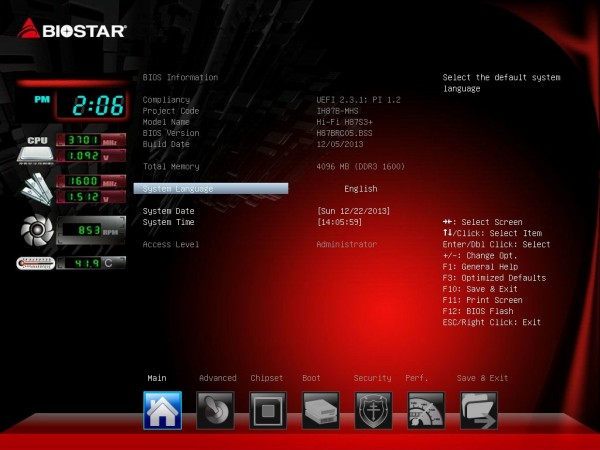
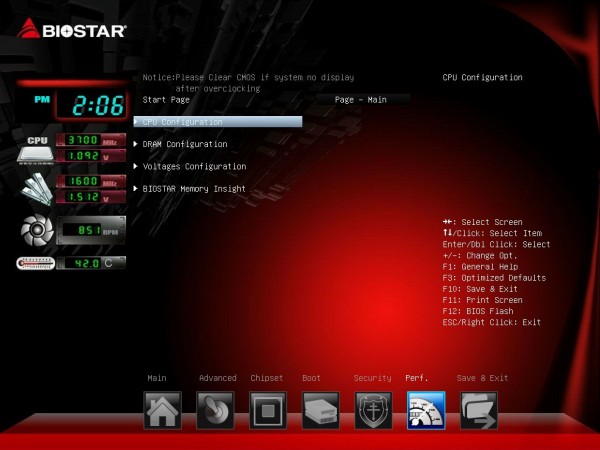
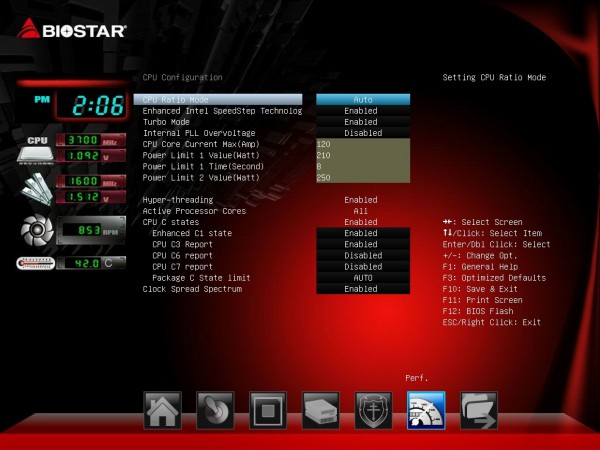
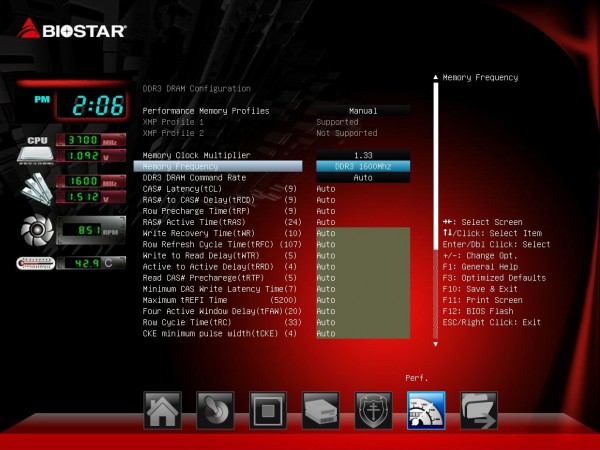
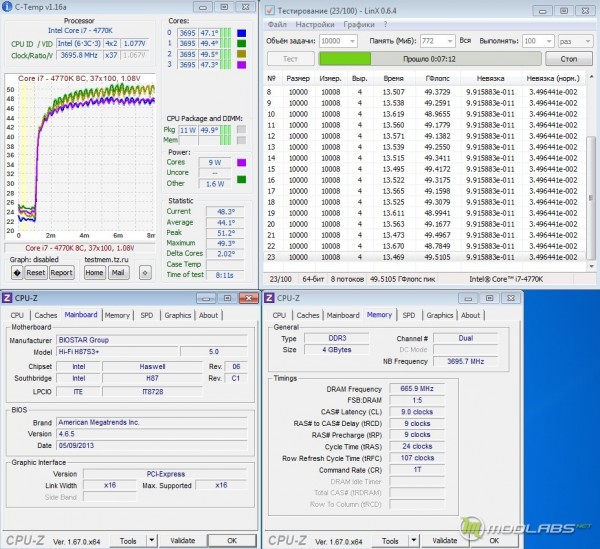
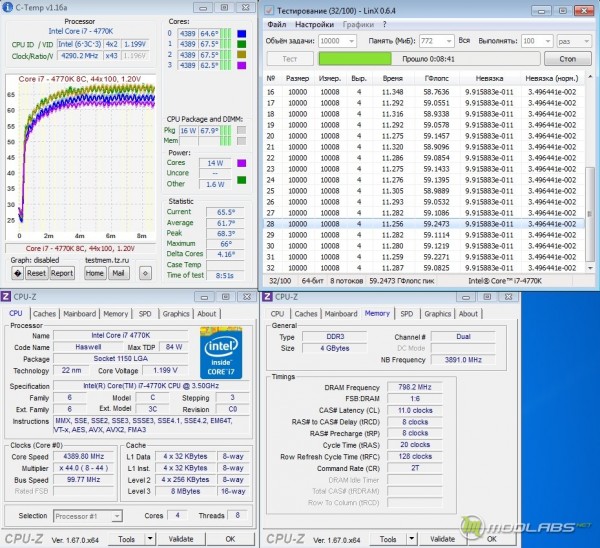
.jpg)
.jpg)

.jpg)
.jpg)
.jpg)
.jpg)
.jpg)
.jpg)
.jpg)
1.png)
.jpg)
.jpg)
.jpg)
.jpg)
.jpg)
.jpg)
.jpg)